Como desativar a segurança no iPhone 6
Uma das etapas que você concluiu quando ativou o iPhone pela primeira vez envolveu a configuração de uma senha ou a ativação do touch ID. Ambos fornecem medidas de segurança que dificultam o acesso do dispositivo a qualquer pessoa que não seja você. Embora essa camada de proteção torne um pouco mais difícil o uso do iPhone, a tranqüilidade de saber que é mais complicado alguém acessar suas informações normalmente vale a pena.
Embora a Apple certamente prefira que você use uma dessas medidas de segurança para proteger suas informações pessoais, na verdade não é um requisito. Portanto, se você decidiu que valoriza mais a conveniência do que a segurança, pode optar por desativar essas medidas de segurança no seu dispositivo. Nosso guia abaixo mostra as etapas que você precisa seguir.
Como desativar a segurança no iPhone 6
As etapas deste artigo foram executadas em um iPhone 6 Plus, no iOS 9.3. Essas mesmas etapas funcionarão para outros modelos de iPhone que também usam o iOS 9. Você também pode desativar a senha em outras versões do iOS, embora as etapas para isso possam variar um pouco das mostradas anteriormente. Observe que você precisará saber a senha atual do seu iPhone para poder concluir as etapas abaixo. Se você não souber a senha, poderá ler este artigo da Apple para obter mais informações sobre como redefinir o dispositivo para remover a senha.
Etapa 1: toque no ícone Configurações .

Etapa 2: role para baixo e toque na opção Touch ID & Passcode .
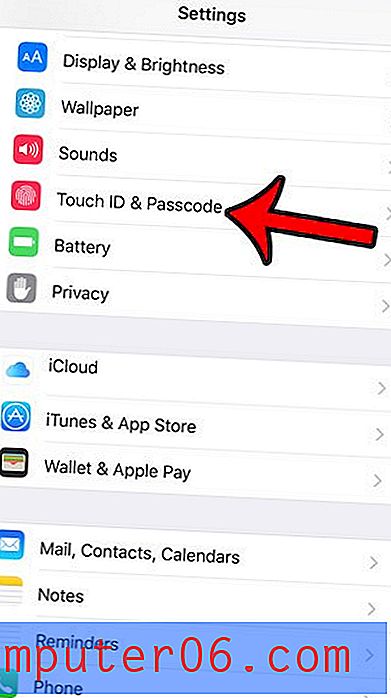
Etapa 3: digite a senha que está definida no momento para o dispositivo.
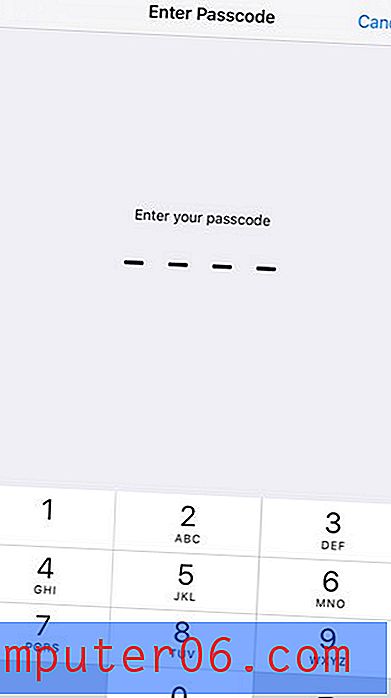
Etapa 4: toque no botão Desativar senha .

Etapa 5: toque no botão Desligar na janela pop-up no centro da tela.
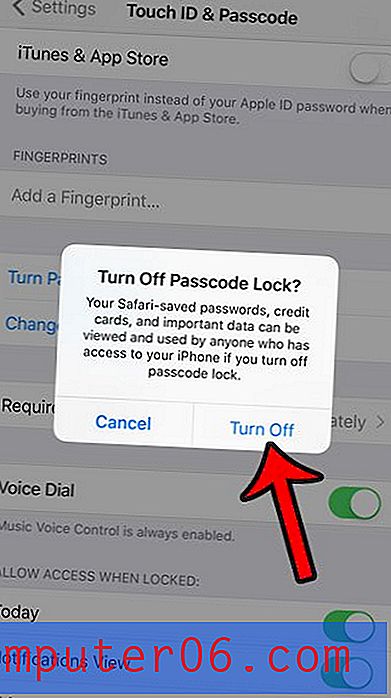
Etapa 6: digite a senha novamente para confirmar que deseja removê-la.

Artigos relacionados
- Como desativar a senha em um iPad
- Como desativar restrições no iOS 9
- Como desativar o Touch ID no iOS 9
- Como ativar o Find My iPhone
Embora possa ser mais conveniente usar o iPhone sem nenhum tipo de senha ou Touch ID, o dispositivo fica muito menos seguro. Isso pode ser um problema se ele for perdido, roubado ou se o dispositivo estiver frequentemente disponível para pessoas fora da sua visão, como trabalho, casa ou academia.



